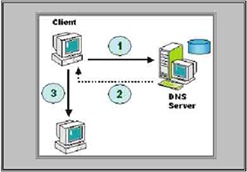
Di Windows 2003, terdapat DNS Server. Namun, tidaklah diinstall langsung ketika penginstallan. Untuk menginstallnya, hanya membutuhkan beberapa langkah.
Pertama kita akan menginstall servis DNS tersebut telebih dahulu. Klik tombol start, kemudian control panel. Lalu klik Add or Remove Programs.
Masukkan CD Installasi Windows Server 2003 anda. Klik Add/Remove Windows Component pada tombol bagian kiri.
Kemudian akan keluar jendela baru. Cari Networking Services. Klik lalu klik tombol Details.
Kemudian jendela baru muncul. Checklist Domain Name Systems (DNS). Klik OK.
Klik Next.
Maka proses installsi servis DNS berlangsung. Tunggu sebentar.
Jika sudah klik finish. Tutup jendela yang telah dibuka tadi. Maka restart komputer anda dahulu sebelum lanjut ke langkah selanjutnya.
Setelah itu kita akan mengkonfigurasi DNS. Klik tombol start lalu administrative tools lalu klik DNS.
Maka akan keluar jendela baru. Pilih folder Foward Lookup Zones
Kemudian klik kanan folder tersebut. Lalu pilih New Zone.
Maka jendela baru akan keluar. Klik Next.
Pilih primary zone. Lalu klik Next.
Pada zone name, ketikan nama domain yang akan anda buat. Semisal tes.com
Klik saja next jika anda tidak ingin mengubah nama file zone domain yang anda akan buat.
Pilih Do not allow dynamic updates. Lalu klik next.
Maka zone sudah dibuat. Klik Finish.
Buka folder Foward Lookup Zones. Maka didalamnya akan terdapat nama zone yang telah anda buat. Klik kanan nama zone tersebut. Lalu pilih New Host (A).
Maka jendela baru akan muncul. Pada Name isi nama host yang anda akan buat. Semisal www maka hasilnya akan menjadi www.tes.com atau biarkan kosong saja untuk hasil tes.com lalu ketikkan IP address dari nama domain tersebut. Maka jika kita membuka semisal www.tes.com, domain tersebut akan terarah ke IP address yang kita ketik. Jika sudah klik Add Host.
Jika berhasil, maka akan ada pemeritahuan bahwa record host berhasil dibuat. Selamat, anda telah membuat domain anda sendiri di server anda.
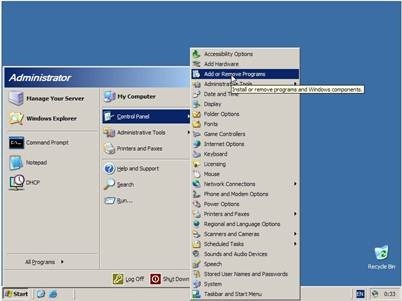
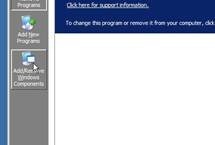
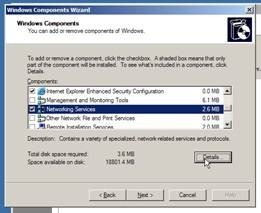
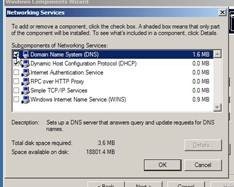
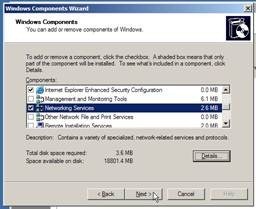
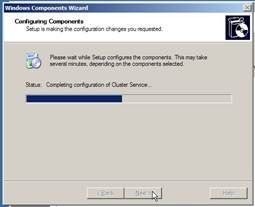
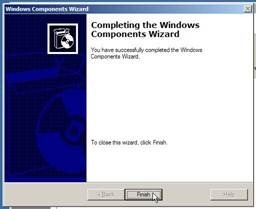
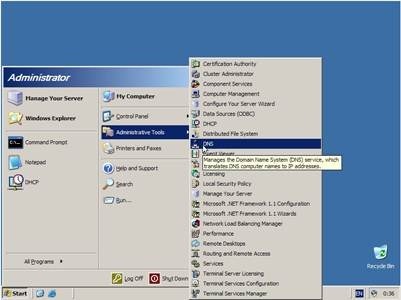
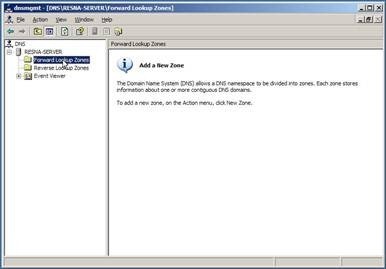

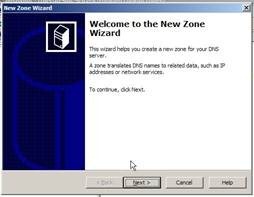
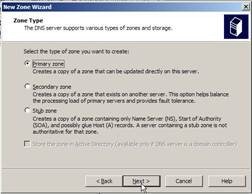
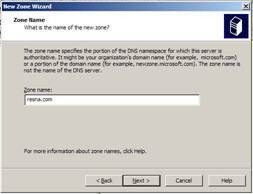
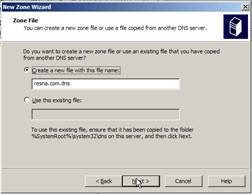
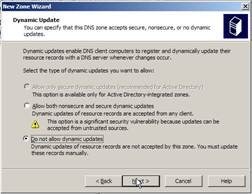
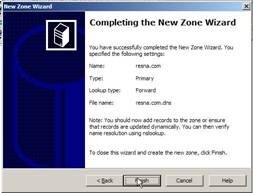








2 komentar:
makasih infonya ya.. akhirnya saya bisa buat dns server sendiri :)
ya.. sama2. senang bisa membantu.. :)
Post a Comment